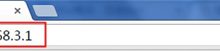问:如何设置第二个路由器的无线桥接功能?
答:需先登录第二个路由器的设置界面,找到并开启无线桥接(中继)选项,再根据提示逐步配置,后续鸿哥将详细说明。
温馨提示:
不同品牌路由器的设置界面和菜单可能不同,鸿哥无法逐一介绍所有品牌。鉴于TP-Link路由器用户较多,接下来将以TP-Link路由器为例进行演示。

步骤:
1.接通第二个路由器的电源,将电脑或手机连接到第二个路由器的网络。
注意:
(1)第二个路由器不能使用网线连接第一个路由器。
(2)电脑或手机连接第二个路由器的网络后,无法上网是正常现象,但仍可进行路由器设置。
2.查看第二个路由器底部铭牌上的登录地址。

3.在浏览器中输入登录地址,打开登录界面,输入登录密码,进入第二个路由器的设置界面。
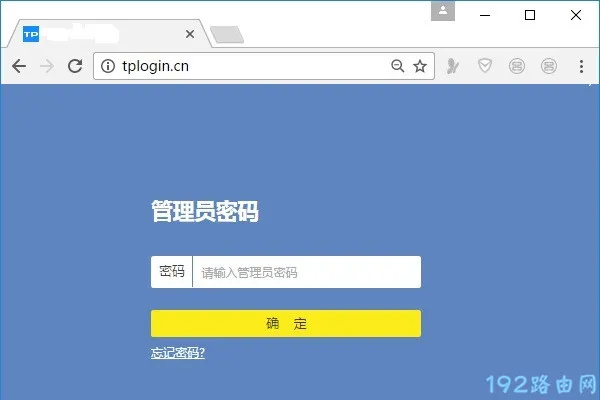
温馨提示:
如果第二个路由器是首次(复位后)配置,会进入设置向导页面。部分品牌的无线路由器在设置向导页面会提供无线桥接配置选项,直接点击即可。
如果设置向导页面中没有无线桥接选项,需按照提示完成向导配置,然后重新登录设置界面。
4.找到并开启无线桥接或无线中继菜单。

5.点击“开始设置”。
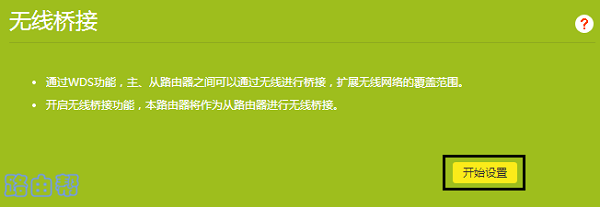
6.路由器会自动扫描附近的WiFi信号,等待几秒后,在扫描结果中找到第一个路由器的WiFi名称,并输入第一个路由器的WiFi密码。
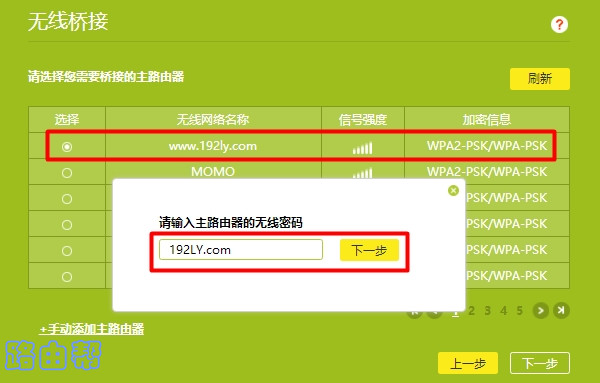
7.记录页面上显示的IP地址。
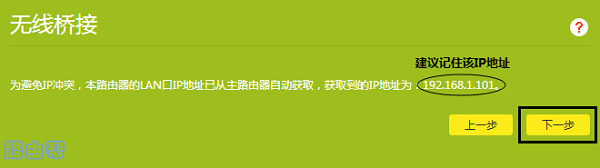
注意:
第二个路由器无线桥接设置完成后,无法使用原来的登录地址访问其设置界面,必须使用页面上提示的IP地址才能进入。
8.设置第二个路由器的WiFi名称和密码。建议与第一个路由器的WiFi名称和密码相同,这样桥接完成后,整个网络将只有一个WiFi名称,使用更便捷。
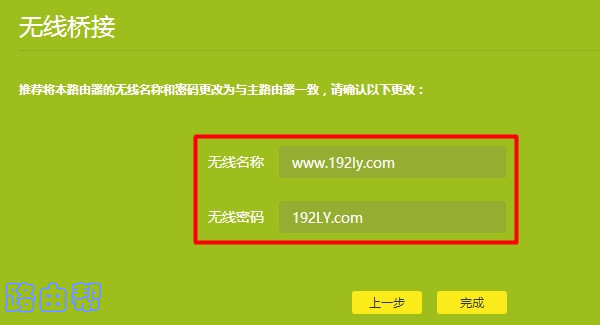

 路由网
路由网